Как сделать канву на русском языке
Время от времени оказываемся в ситуации, когда нам требуется быстро добавить текст к фотографии, объединить два изображения, создать новую обложку для соцсети. Фоторедактор Canva — идеальный выбор для таких ситуаций. Предоставляет все инструменты для быстрого, эффективного решения задачи.
Функции редактора не такие мощные, предлагаемые профессиональным программным обеспечением для графического дизайна. Преимуществом является простота использования. Любой неопытный человек может легко освоить.
Неважно, с какой задачей столкнулись, фоторедактор Canva предоставляет мощные инструменты, позволяющие создавать современные, элегантные изображения.
Возможности Canva
Канва — онлайн графический дизайн, платформа для редактирования фотографий. Можно использовать для создания пользовательской графики с нуля, из шаблонов, для улучшения фото с текстурами и эффектами.
Платформа предлагает различные ресурсы, помогающие усилить дизайн, в том числе генератор палитры и создатель логотипа. Внушительное количество готовых баннеров, изображений, сотни типов шрифтов и дополнительных элементов облегчают редактирование.
На этом возможности онлайн редактора не заканчиваются. Потренируетесь и поймете, для извлечения всей мощи ресурса необходимо копнуть вглубь сервиса.
Как работать с программой Canva
В первую очередь создайте аккаунт. Учетную запись можно создать, используя аккаунт Facebook или Google.

В процессе регистрации сервис попросит указать, для каких целей необходим онлайн фоторедактор.
Независимо от того, что выберите, будут доступны все функции сервиса.
Использовать фото, графику и элементы с водяными знаками возможно только на платном тарифе или приобретать отдельно.
На главной странице редактора увидите предлагаемые шаблоны. Стрелкой листаете до конца списка, где нам предлагают посмотреть все. Выбираете любой, соответствующий задаче.


Работать с программой можно совершенно бесплатно.
Как сделать картинку в Canva
В левой части экрана доступно меню, где найдете шаблоны, загрузки, текст и другое. При выборе шаблона на главной, они будут разбиты по тематикам и соответствовать выбранному шаблону. Ниже доступны остальные результаты. При выборе своих размеров, предоставляться сразу все.

Двойным кликом заготовка перемещается на рабочее окошечко. При необходимости изменить шаблон, отмените действие, нажимая изогнутую стрелочку вверху экрана.

Отменять можно любое количество действий.
При необходимости создания нескольких крео с разным изображение или текстом, просто скопируйте первый дизайн, и смело меняйте надпись или фотографию.



Как скачать созданные креативы читайте ниже.
Как сделать круглую картинку

Двойным щелчком мыши отправляем на рабочее окошечко, выделяем и растягиваем до определенного размера.


На последнем изображении картинку выравнивала по центру. Для этого просто перемещайте круг по основе, пока не появиться вот такая сетка (фиолетового цвета).

Как скачать картинку
Что бы скачать свой дизайн с сервиса нажмите на стрелку, расположенную в верхней части панели. Откроется окно, где предлагают выбрать тип файла и страницы для скачивания.
По умолчанию будут выбраны все. Можно выбрать любое количество, проставив галочки возле крео.
Отмечать придется в том случае, если создали несколько креативов.
После выбора параметров жмем скачать. Дизайн готов.

Созданные креативы не пропадут, будут храниться на сервисе. Изменить, скачать повторно можно в любой момент.
Как добавить или поменять текст и шрифт
Для изменения кликаем 2 раза на текстовую область, стираем и пишем свой. Для удаления — выделяем и удаляем.

Хотите изменить шрифт? Не проблема. Выделяем его, выбираем любой доступный русский шрифт.

Если хотите поменять цвет, рядом расположена цветовая палитра. Можете поменять на предлагаемый цвет или, нажав плюсик, создать свой неповторимый оттенок.
Не подходит размер? Кликаем в той же верхней панели на размеры, подбираем или проставляем свой.

Не рекомендую брать готовые заготовки на иностранном языке, большинство из них несовместимы с русским языком.
В целом, добавить или поменять текст также легко, как и работать с платформой.
Как загрузить и добавить свое фото в фоторедактор Canva
Все выбранные фотографии загрузятся в папку, будут доступны всегда.

Принцип добавления своих фото в креатив аналогичный созданию шаблонного дизайна. Создаем пустой со своими размерами, отправляем в него картинку из загрузок.
Как сделать рамку в Canva
Делаем рамку из шаблона

Не все подойдут под ваш креатив. Если такое случится, создавайте свою.
Хватая кругляшек в уголках, увеличивайте и уменьшайте рамочку до желаемой ширины.

Что бы иметь равные стороны, отцентрируйте. Нажимаем и плавно передвигаем. Должен появиться крестик. Это значит, шаблон расположен точно по центру, ширина рамки одинаковая на всех сторонах.

Выбираем изображение и двойным нажатием левой клавиши мышки переносим на станицу. Работаем по описанной выше инструкции.

Делаем свою рамку
Ползунками сдвигаем сетку к центру на необходимую ширину.

Не забываем центрировать, что бы стороны были одинаковой ширины. Все дальнейшие действия выполняем по уже описанной выше инструкции.
Если требуется несколько креативов, то в скопированных страницах удалять фото не стоит, иначе удалите рамочку. Просто оправляйте новое фото в рабочее окно, автоматически заменит предыдущее.
Вот видите, сделать креатив в рамке можно без особых усилий.
Фоторедактор бесплатный, но существует платная версия. Что подразумевает платный тариф? Это платформа, которая создана для совместной работы.
Другими словами, сервис, в котором несколько человек могут одновременно работать над креативом или создавать дизайн сайта с разных компьютеров. После могут загрузить готовые результаты в онлайн-хранилище сервиса. Очень удобно, не придется покупать место Гугл или Яндекс диска для хранения.
Если не собираетесь работать большой командой, то очень мало причин для оформления подписки, базовая месячная стоимость $12,95.
Но если платные функции просто необходимы, рекомендую связаться с разработчиками, так как цена зависит от ряда факторов.
Как отменить подписку на фоторедактор Canva
Прежде чем брать деньги за подписку разработчики дают месяц протестировать платформу бесплатно. Для этого все равно придется указать данные своей карты.
Очень смутило такое развитие событий. Довольно долго сомневалась, затем решила рискнуть. По истечении какого-то времени теста решила, платная версия лишняя. По окончанию бесплатного периода прислали письмо, предлагали продлить или отменить подписку.
Также отказаться от подписки возможно на главной, где ее совершали.
Не могу сейчас продемонстрировать процесс, так как бесплатный пробный период закончился.
Заключение.
Попыталась подробно показать, как использовать фоторедактор Canva.
Перечитывая статью, понимаю, многое не затронуто. Сожалею, все учесть просто невозможно. Для познания платформы потренируйтесь, все получиться.

Если возникнут вопросы, задавайте в комментариях. С удовольствием помогу разобраться.
Мозг человека обрабатывает визуальную информацию в 60 000 раз быстрее , чем простой текст. Эффективность восприятия, конверсия (переходы) и социальная активность (репосты, лайки) повышаются при наличии яркого, выбивающегося из привычного, визуального ряда. Проще говоря, пост с фотографией или статью с картинкой заметят больше людей, чем просто текст.
Заполните форму и получите запись видеоурока по контент-плану
Вы можете создавать визуал сами в несколько кликов. Даже без специальных навыков и знания программ. Для этого достаточно будет освоить всего один сервис — Канву.
Принцип работы графических сервисов
Основной принцип работы многих графических сервисов — конструктор Drag&Drop. Он позволяет соединять, изменять и удалять готовые элементы.
Канва — типичный представитель таких графических конструкторов. Всё, что вам в нём нужно сделать, — это найти подходящий шаблон и наполнить его своим содержимым. Изменить так, чтобы картинка работала на информирование и вовлечение читателей.
Функционал сервиса Канва
Канва — браузерный графический редактор, обладающий широкой библиотекой готовых элементов — от шаблонов до изображений. В нём можно создать красивую картинку любого формата и размера, под разные нужды и площадки.
В нём можно делать:
- обложки и картинки для социальных медиа;
- логотипы и меню;
- флаеры, плакаты, визитки, сертификаты, этикетки;
- календари, чек-листы, расписания;
- пригласительные, открытки, программы мероприятий и другие визуальные объекты, необходимые для продвижения;
- анимированный дизайн и видео.
Интерфейс сервиса русифицирован. Это важно, потому что не все графические редакторы переведены на русский. Также Канва обладает бесплатными мобильными приложениями на базе IOS и Android. Её можно скачать в виде программы на ПК для Windows и Mac.
С чего начать работу в Канве
Для работы в сервисе необходимо пройти регистрацию при помощи почты или фейсбук-аккаунта.


От редактора:
Если вы хотите, чтобы Канва была на русском, зайдите в настройки учётной записи и ниже поля с паролем выберите русский язык в выпадающем меню. Преимущество: в шаблонах с текстом все кириллические варианты будут сверху. Не нужно будет тратить время на то, чтобы менять шаблон с латиницей и разочаровываться от того, что у идеально подобранного дизайнерского шрифта нет кириллической версии.
Бесплатная и платная версии программы: в чём отличие
Канва обладает широким функционалом и постоянно обновляется. Однако не все компоненты редактора доступны бесплатно, потому в сервисе есть и платный премиум-доступ.
Бесплатный функционал хоть и ограничен, однако вполне достаточен для создания оригинального визуального контента. Платные авторские изображения, графические элементы вроде лейблов, векторных картинок можно заменить личными фото или загруженными из интернета. Кроме того можно приобрести понравившееся изображение или шаблон из коллекции редактора за 1$.
Платный доступ открывает более продвинутые возможности для пользователей. С ним можно:
- Создать красивую картинку для одной социальной сети, а потом изенить размер готового изображения под формат другой площадки. То есть вы сможете поменять высоту и ширину готового макета без необходимости подстраивать все элементы дизайна под новые параметры. А также можно удалить и/или заменить фон.
- Использовать расширенные возможности анимированного дизайна. В обычной версии редактора пользователям доступно всего 7 стилей.
- Создавать фирменный стиль. Этот функционал пригодится и крупной компании, и малому бизнесу. Он позволяет загружать собственные корпоративные цвета и шрифты для использования в редакторе.
- Запланировать публикацию на определённую дату и время. Серсив автопостинга доступен для 9 соцсетей.
Как узнать, нужен ли премиум-аккаунт Канвы
Платный аккаунт предоставляет расширенный авторский контент: фото, картинки и шрифты. Стоимость — 12,95$ в месяц. При покупке годовой подписки цена снижается до 9,95$.
Если вы не знаете, стоит ли сразу покупать платную версию, исходите из нужного вам функционала и активности постинга.
Конечно, удобно, чтобы весь возможный функционал и контент были в рамках одного сервиса. Однако не всегда у пользователя есть необходимость в платном доступе. А протестировать премиум-аккаунт может любой желающий — бесплатно в 30-дневный период.
Давайте посмотрим на примере, как создать красивую картинку, презентацию или обложку для бизнеса. Использовать мы будем интерфейс платного аккаунт, но постараемся ограничиться бесплатными возможностями.
Графика для социальных сетей: общие советы
Прежде чем приступить к оформлению публикации, нужно изучить свою потенциальную аудиторию, её визуальные предпочтения. Например, более возрастная аудитория позитивнее оценит формальный, сдержанный стиль оформления. Молодёжь, вероятно, откликнется на провокационно яркое оформление.
Канва даёт такие общие рекомендации:
- В оформлении лучше избегать слишком броских цветов, высоких контрастов, которые некомфортны для человеческого глаза.
- Постарайтесь оформить аккаунт однородно — выдержанная цветовая гамма и единый стиль оформления повысят узнаваемость бренда среди пользователей соцсети.
- Не размещайте на изображениях много текста. Картинка нужна для привлечения внимания и ключевой информации, а основной текст лучше оставить в описании.
- Соблюдайте баланс и интервалы в расположении элементов. Сервис подскажет, как отцентровать надпись и гармонично расположить одни графические объекты внутри других. Используйте эти подсказки.
Пример пошагового создания картинки в Канве
После авторизации на главной странице в поиске вписываем название нужного дизайна по ключевому слову.

Обратите внимание на кнопку настраиваемых размеров. Эта функция позволит создавать дизайн изображения для блога с нужными параметрами высоты и ширины.

Шаблоны картинок под разные соцсети представлены с уже установленными параметрами. Они соответствуют требованиям социальных сетей или общих рекомендаций.
Выбор шаблона
После клика открываются предложения по шаблонам.

Здесь можно выбрать макет и видоизменять его под свои цели. Некоторые шаблоны русифицированы, некоторые — нет. При выборе отдайте предпочтение в первую очередь нужным вам элементам, вроде рамок, окон или лейблов. Изображения, цветовая гамма или надписи не так важны, и изменить их намного проще.
Работа с макетом изображения
После выбора шаблона вы попадёте на рабочую страницу: макет, область просмотра фотографий/элементов, панель инструментов слева и дополнительная панель над макетом.



Значок “Беспл” в окошке поиска
Обратите внимание: добавленные кадры можно редактировать непосредственно в дизайне. На панели над макетом доступны фильтры, настройки яркости, контрастности, цветокоррекция. Старайтесь обрабатывать фото для аккаунта или рубрик при помощи одинаковых настроек и фильтров, чтобы сохранить однородность дизайна.
Мы не станем корректировать сам кадр, однако, отобразим его по горизонтали, чтобы не менять расположение объекта с текстом.

Добавление графики в шаблон
Графические элементы — инструмент, который выделит ваш дизайн на фоне обычных опубликованных фотографий. Всевозможные рамки, фигуры, тематические иконки, иллюстрации, дополняющие фото, создают в итоге цельную картину и помогают донести ключевую информацию.

В разделе элементов также доступен поиск по ключевым словам. Выберите нужные элементы на одноимённой вкладке слева. В нашем случае достаточно рамки с текстом для обозначения мероприятия, но мы изменим цвет заливки при помощи инструментов панели.

Если у бренда есть корпоративный оттенок или вы используете для публикаций определённый тон, его код можно вбить в строку поиска на панели изменения цвета. Кроме того, сервис всегда подскажет, какие оттенки уже были использованы в шаблоне. Это удобно при работе с заливкой своих объектов.
Работа с текстом
Текста на самом изображении должно быть немного, но он должен привлекать внимание пользователей. В надпись на фото — только самую важную информацию: что, где, когда, кому. Чтобы изменить текстовые поля выбранного шаблона, кликните по ним левой кнопкой мышки.

Выбирайте хорошо читаемые шрифты. Мало кто знает, что в Канве огромная подборка кириллических шрифтов. Расположены они на дополнительной панели, в которой также есть поиск по названию шрифта или типу (рукописный, жирный).

В рамках платного аккаунта доступна загрузка своих шрифтов. Если у вас корпоративный шрифт в дизайне и его нет в галерее Канвы, имеет смысл воспользоваться премиумом.
Обычно текстовые блоки на готовых шаблонах сгруппированы. Если вы хотите поменять их местами или удалить лишние элементы, нажмите кнопку “Разгруппировать” на панели.
В картинке для анонса мы изменили шрифты, добавили текстовый элемент с датой, и получили готовую к публикации иллюстрацию. Чтобы скачать работу, выберите в правом верхнем углу нужный формат из предложенных. Если в будущем потребуется внести изменения в изображение, найти его можно на главной странице в разделе “Ваши дизайны”.

Как сделать обложку для Фейсбука
Следуя алгоритму, который мы рассмотрели выше, можно создать любой дизайн. Например, обложку для группы Фейсбука. В сервисе такой дизайн называется “Фон для Facebook”.
Шаг 1. Выберите шаблон
Желательно подобрать общий фон, без объёмных элементов. Кроме того, не забывайте, что мобильная версия обрезает обложку до параметров 640х360 px.
Шаг 2. Подберите изображение
Лучше выбрать не слишком сложную картинку. Особенно если на ней будет текст. Отдайте предпочтение чему-нибудь фоновому.
Шаг 3. Дополните обложку графическими элементами
Это может быть логотип компании или бренда, особенный водяной знак или отличительный знак фирменного стиля. Однако не забудьте о параметрах мобильной версии, которая будет обрезать вашу обложку по центральной части.
Шаг 4. Вставьте надпись
Начните с названия бренда/компании. Поставьте слоган, призыв или контакты. Но помните, что надпись не должна быть длинной и громоздкой. Только самое важное.

Обложка готова, можно скачивать в удобном формате.
Как сделать слайды презентации в Канве
Редактор позволяет без труда создать эффектную презентацию на любую тематику. Алгоритм работы тот же.
Каждый шаблон обладает своим набором тематических слайдов. Упрощает работу именно то, что все слайды выполнены в одной стилистике, а элементы и цвета на них подогнаны друг под друга.
Если вам не хватает слайдов, добавьте нужные: скопируйте понравившийся по стилю слайд или добавьте пустой.


Как сделать баннер для поста в блог
Давайте ещё один пример. Сделаем в Канве баннер для поста блога. Предустановленный размер в редакторе — 560х315 px. Но вы можете создать изображение для блога любой пропорции, воспользовавшись кнопкой “Настраиваемые размеры” на главной странице.
После настройки параметров конструктор автоматически подберёт шаблоны, соответствующие им. Или можно создать изображение с чистого листа, постепенно добавляя элементы.

Канва позволяет встроить полученный дизайн в блог, автоматически сгенерировав код для вставки. Если вы отредактируете баннер в редакторе, в блоге изменения отобразятся автоматически. Согласитесь, это удобно!
Как создать анимацию для социальных сетей
Анимация — тренд 2019 года . В социальных сетях всё чаще можно встретить использование анимации, как для обычных постов, так и для сторис.
Создание анимированных картинок и гифок в Канве уже доступно и в бесплатной версии. После подготовки шаблона можно сделать его элементы подвижными на панели с анимацией. Выбранный стиль тут же отображается в рабочем окне. Когда анимация готова, формат скачивания тоже можно выбрать — видео (MP4) или gif-изображение. В бесплатной версии доступно всего 8 стилей анимации для фото и 9 — для надписи на картинке.
Так как видео, так и гиф-форматы довольно объёмные, пользуйтесь программами для сжатия файлов.
Для бесплатной версии в Канве доступен ещё ряд шаблонов с анимационными стикерами в разделе элементов. Здесь изменять анимационные элементы, к сожалению, нельзя.
Можно записать только себя, а можно сделать и запись с экрана.

Photoshop, Illustrator, Figma — инструментов для графических дизайнеров множество. Но освоить их непросто. Canva с лёгкостью заменит более сложные аналоги, а научиться работать в ней можно быстро — всего за 23 секунды. В этом обзоре мы расскажем о возможностях и преимуществах сервиса.
Статья будет полезна блогерам, маркетологам, smm-специалистам, рекламщикам, предпринимателям и сотрудникам некоммерческих организаций — всем, кому время от времени нужно делать графику для своих проектов и оформлять контент. Дизайнерам тоже стоит изучить — дополнительный инструмент в арсенале не повредит.
Что такое Canva
Canva — это кроссплатформенный редактор для графического дизайна. Создавать изображения здесь легко: достаточно перетаскивать готовые элементы из панели на свой холст и редактировать их.
Пользователям доступна огромная встроенная библиотека шаблонов, стоковых фотографий, иллюстраций и шрифтов.
Черновики и изменения в дизайнах синхронизируются между мобильной и веб-версией автоматически. Поэтому вы сможете вносить правки без привязки к устройству: на планшете, в телефоне или в ноутбуке.
Сейчас коллекция насчитывает более 60 000 шаблонов для самых разных задач.
Canva позволяет создавать самые разные дизайны для чего угодно
Для чего подойдёт
Логотипы
Это займёт в среднем 15–30 минут. В онлайн-редакторе собраны примеры для разных ниш — от игровой индустрии до офлайн-бизнеса.



Шаблоны логотипов в Canva
Презентации
Здесь тоже можно включить анимацию — чтобы между слайдами были красивые переходы.
Рекламные материалы
Афиши, флаеры, листовки, плакаты, буклеты, визитки — всё это можно сделать в редакторе буквально за пару минут.
Шаблоны для них легко ищутся через поиск, главную страницу или через меню.
Мария Гуляко, специалист по связям с общественностью библиотечной системы Красносельского района

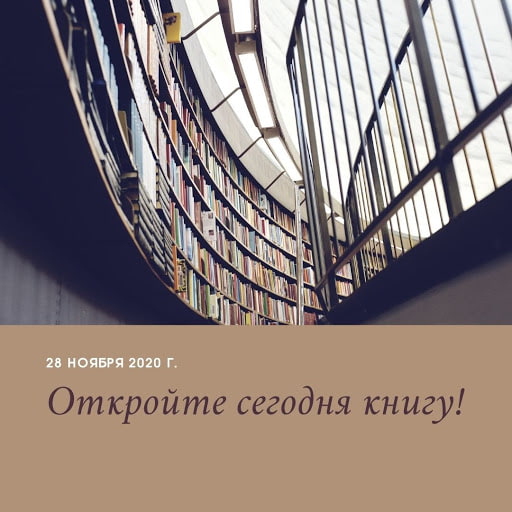

Афиши, сделанные в Canva. Предоставила Мария Гуляко, специалист по связям с общественностью библиотечной системы Красносельского района
Лендинги
Доступны два способа публикации адаптивных сайтов:
Оформление для соцсетей
- фонов для твиттера, ютуба и фейсбука;
- постов в фейсбуке, твиттере, инстаграме и пинтересте;
- оформления ютуб-канала;
- сторис в инстаграме.
Часто появляются новые типы шаблонов. Размеры адаптированы под требования социальных медиа, так что можно делать контент за считаные минуты.




Изображения для таргетированной рекламы, созданные в Canva. Предоставила таргетолог Наталья Фещенко
Для чего не подойдёт
Мария Гуляко, специалист по связям с общественностью библиотечной системы Красносельского района
Интерфейс Canva
Инструменты для редактирования возникают сверху при выделении элементов, и различаются в зависимости от типа объекта.
Для фотографий это будут эффекты, фильтры, ручные настройки яркости, контраста и других параметров, обрезка и отражение.
Для текста — каталог шрифтов, кегль, цвет текста, выравнивание, создание списков, межбуквенный и межстрочный интервалы.
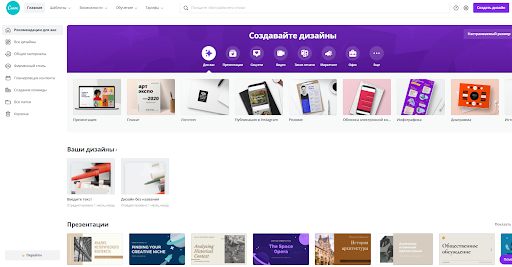
Основные функции
В базовой бесплатной версии редактора можно:
- Загружать и редактировать фотографии: обрезать, менять цвета, накладывать фильтры.
- Скачивать макеты в нескольких форматах: jpg, png, и pdf.
- Включить режим докладчика для презентации: вывести слайды на экран, сделать скрытые пометки для выступающего.
- Создавать видео или сохранить статические изображения в виде анимации.
- Хранить и сортировать файлы.
Возможности платной версии
Удалить фон с фотографий можно только в платной версии.
Pro-версия стоит 12,95 доллара при оплате помесячно или 9,95 доллара в месяц при оплате за год. Можно оформить подписку через карту или PayPal. Платный тариф на год обойдётся в 9 тысяч рублей.
Есть отдельный тариф для больших команд — 30 долларов в месяц за пользователя. Он включает в себя несколько приятных и полезных бонусов: неограниченное хранилище файлов, гибкая настройка ролей участников команды и корпоративная техподдержка.
Что ещё можно делать в Canva
Копировать настройки. Фотографий или цветов элементов — особенно это пригодится при разработке фирменного стиля. Отредактируйте текст или изображение → Нажмите alt+ctrl+C → Выберите следующий элемент → Нажмите alt+ctrl+V → Настройки первого элемента скопируются на следующий.
Веб-дизайн — это создание визуального контента для сайтов и социальных сетей. Он помогает заинтересовать целевую аудиторию и выделиться среди конкурентов. Сегодня самостоятельно создавать дизайн несложно. Главное — научиться работать с онлайн-сервисами и приложениями. Один из таких сервисов мы рассмотрим в этой статье.
Что такое Canva?
Конструктор будет удобен не только профессионалам, но и тем, кто совершенно не разбирается в создании дизайнов. Все максимально просто и понятно. Единственный существенный недостаток — многие клипарты платные.
Чем полезен сервис и приложение Canva?
Сервис может понадобиться, когда нужно быстро создать интересный дизайн, а заморачиваться не хочется.
Чтобы начать, откройте коллекцию шаблонов. Вкладка “Обзор шаблонов”. В панели слева выберете тип шаблона.
Вы можете использовать один из 50000 готовых шаблонов, менять детали и цвет, вставлять свои изображения. Также можно создать дизайн с нуля, не пользуясь шаблонами.
Бесплатная библиотека фотографий
Если нужны качественные фото, но нет возможности сделать их, просто скачайте их в библиотеке. Фото можно редактировать, обрезать, использовать для создания графики.
Canva for Work
На сайте есть функция “создать команду”. Она нужна, если вы разрабатываете дизайн не в одиночку. Особенно полезно будет для рекламных агентств и веб-студий. Чтобы создать команду, вставьте e-mail адреса участников в специальное окно.
Чтобы пользоваться всеми преимуществами работы командой, переходите во вкладку “Canva for Work”. Вы сможете быстро делиться набросками и папками со своими коллегами. Канва для работы — платная опция. 12.95 $ в месяц на одного члена команды. Первые 30 дней использования — бесплатно. Этот тарифный план дает много преимуществ. Но если вы работаете в одиночку он не нужен.
Бренд
В разделе “Бренд” можно загрузить все необходимые атрибуты компании — корпоративные цвета и шрифты, логотипы. Это удобно, не нужно каждый раз искать материалы в компьютере, они всегда под рукой.
Папки
Ещё одна удобная фишка сайта. Чтобы не путаться среди макетов, создавайте папки в своем аккаунте и сортируйте их.
Идеи от пользователей
Когда вдохновения совсем нет, пригодится этот раздел. Там можно смотреть работы других пользователей, комментировать и лайкать понравившиеся.
Советы и рекомендации
Для тех, кто первый раз работает с сервисом, есть раздел-подсказка. Во вкладке “Обучение” есть несколько полезных гайдов и видео по обработке. Минус — материалы на английском языке.
Генератор цветовой палитры
С помощью генератора палитры можно извлечь нужные цвета из любой фотографии. Просто загрузите фото, генератор автоматически определит главные цвета. Скопируйте и сохраните номера цветов. Их можно использовать в любом приложении. Это нужно для того, чтобы не подбирать каждый раз цвета вручную. Ведь сделать это на глаз очень сложно, точное попадание почти невозможно.
Графический редактор
Встроенный графический редактор позволяет обрабатывать фотографии прямо на сайте. Для этого в редакторе есть 13 фильтров, инструменты обрезки, изменения размера и вращения. Также можно отрегулировать настройки экспозиции.
Комбинации шрифтов
В этой вкладке есть множество шрифтов, которые можно подобрать для своих целей. Но большая часть поддерживает только латиницу. Русский текст поддерживается стандартными шрифтами.
Диаграммы
Отдельно нужно отметить возможность создавать диаграммы. Круговые, гистограммы, графики — выбирай на любой вкус.
Значки
Огромное количество значков, как платных, так и бесплатных можно использовать для создания собственных макетов. Отличное применение для значков — создание обложек для Stories Highlights в Instagram.
Канва — конструктор дизайнов, который помогает создавать качественные обложки, презентации, посты для социальных сетей, баннеры и другие материалы. Для работы в этом редакторе не требуются специальные знания. Все, что нужно — завести аккаунт. Остальные действия будут интуитивно понятны. Поэтому сервис будет полезен широкой аудитории.
Дизайнерам. Иногда дизайн-макет для клиента или наброски для проекта нужны срочно. А онлайн-редактор всегда под рукой.
Блогерам. Тысячи шаблонов для социальных сетей помогут оформлять посты, истории, обложки аккаунтов и т.д.
SMM специалистам. Продвигать аккаунт в социальной сети без красивого дизайна очень сложно. Первое, что нужно сделать перед продвижением — оформить профиль, создать единый стиль.
Экспертам. Если вы специалист в какой-то области и продвигаете свой личный бренд, вам необходим качественный дизайн. Будь то сайт или блог в Инстаграм.
Студентам. Сервис дает много возможностей для оформления студенческих работ — докладов, презентаций, расписаний, планов урока и т.д.
Предпринимателям. Сайт позволяет создавать оформление для флаеров, фирменных бланков, писем и объявлений.
Возможности сервиса Canva
Давайте более подробно рассмотрим все функции сайта, чтобы понять, как и где можно их применить.
Инструменты онлайн-конструктора
45 видов шаблонов (здесь выбор гораздо больше, чем в приложении) с возможностью менять элементы заготовок, добавлять свой текст, изменять цвета, использовать встроенные изображения или загружать свои.
Элементы дизайна — бесплатные фото, сетки, фигуры, диаграммы, иллюстрации, значки, линии, рамки.

Canva - это сервис графического дизайна, который скачать на компьютер нельзя, но зато в этом онлайн сервисе Канва можно, работая онлайн и экономя место на своем компьютере, использовать готовые шаблоны, или самому с нуля создать картинку с текстом, что я и покажу в заметке, также я покажу, как сохранить дизайн в Канве и скачать его на свой компьютер.
Дизайн в Канве можно создать для любых нужд, а именно: для создания картинок для привлечения посетителей в группы ВК, для постов ВКонтакте, для Фейсбука, для визуального контента на Ютубе и для других целей, если вам понадобится быстро создать свою уникальную картинку.
КАК РАБОТАТЬ В СЕРВИСЕ CANVA
Когда я несколько лет назад познакомилась с сервисом Canva (Канва), он имел немного другой интерфейс. Сейчас работать в сервисе стало гораздо интереснее и приятнее: он стал красочнее, расширился круг возможностей для пользователя.
Как я уже отметила выше, в Канве предлагаются готовые шаблоны для создания картинок для всех социальных сетей, а также сразу же можно выбрать нужную вкладку, чтобы создать открытку, буклет, обложку книги, баннер, визитную карточку, оформить канал на Ютубе, сделать фотоколлаж и многое другое.
В своей заметке я поделюсь с вами инструкцией по работе в Канве, а для этого надо зарегистрироваться на сайте.
Как зарегистрироваться в Canva
Можно зарегистрироваться через Facebook или аккаунт Googl, а можно через электронную почту и пароль. При регистрации сервис спросит вас, для чего вы регистрируетесь, можно кликнуть “для себя”.
Если вы решили зарегистрироваться на сайте Канва через электронную почту и пароль, то запишите свои данные куда-нибудь в файл или в тетрадку с паролями, чтобы не забыть.
Сразу отмечу, что после осуществленной работы, и выхода с сайта, ваш профиль закроется, и впоследствии нужно будет кликать по слову “войти” и вводить логин и пароль для входа.
Работа в Канве, знакомство с сервисом

После регистрации откроется главная страница вашего профиля, о чем можно узнать, увидев свои инициалы в кружочке в правом верхнем углу меню сайта. Если нажать на этот кружок с инициалами, откроется подменю из нескольких пунктов: настройки учетной записи, справка, выход.
В разделе “справка” имеется несколько полезных пунктов - руководство по работе с сервисом Канва. Я искренне рекомендую их все прочесть, так как в них подробно указано, как работать в сервисе Канва, это большое подспорье для начинающих.
После знакомства с интерфейсом Канвы, можно смело нажимать кнопку “создать дизайн”. Такая кнопка есть на верхней панели сайта рядом с вашими инициалами, а также прямо посреди главной страницы есть поле, куда можно вбить название нужного вам дизайна, например: фотоколлаж, или нужную тему картинки.
Я же нажму на слово “фотоколлаж” из “рекомендуемых дизайнов”. Принцип работы в Канве я хочу показать на примере создания коллажа из фото, а также создания картинки для поста ВКонтакте.
Как создать картинку в Канве на примере фотоколлажа

В сервисе Канва удобная навигация, поэтому сразу же после нажатия на слово “фотоколлаж”, слева открылись готовые шаблоны фотоколлажей с различной тематикой. Я выбрала “туристический фотоколлаж”, так как решила использовать свои фото после похода в лес за ягодами.
Сервис канва имеет бесплатные и платные шаблоны, но, бесплатных обычно хватает для работы как новичку, так и профессионалу дизайнеру. Также Канва предоставляет много бесплатных и платных стоковых фотографий, шаблонов, шрифтов, рамочек, различных фигур, фонов и многое-многое другое.
Я была поражена таким многообразием представленных материалов, что захотелось в своем коллаже использовать все по максимуму, но, поигравшись, я лишнее удалила. Как я уже отметила, буду использовать свои фотографии для создания дизайна.
Чтобы в коллаж установить свои фотографии, нужно сначала кликнуть по выбранному макету коллажа, и после того, как он окажется на рабочей поверхности, выделить в этом шаблоне фото, затем на боковой левой панели нажать “загрузки”, а затем “загрузить изображение или видео”.
Ищем в открывшемся окне нужные фото с компьютера с расширением .jpg, .jpg, нажимаем “открыть”, и они устанавливаются на сервис Канва, и уже оттуда перетаскиванием заменяем все фото в шаблоне.
Затем я захотела поставить в коллаж фон с видом леса, и он как раз нашелся среди множества бесплатных стоковых фотографий. Затем я вставила текст. Кто не догадывается, как создать картинку с текстом, в Канве и для этого предусмотрены различные шаблоны, нужно только нажать на боковой панели значок “Т-текст” - и вы увидите огромный выбор текстовых шаблонов.
Кстати, название вашего дизайна будет выставлено автоматически из того текста, что вы введете в шаблон, если только вы сразу не присвоите название своей работе. Но название всегда можно изменить, кликнув по нему.

Как сохранить дизайн в Канве? - для этого на верхней панели есть стрелочка, показывающая скачивание, нажимаем на нее и файл скачивается в папку “загрузки” на вашем компьютере.
Да и на самом сервисе Канва он никуда не исчезнет, а останется во вкладке “ваши дизайны”, что очень удобно для последующего его редактирования и использования, если в дальнейшем понадобится.
Как сделать картинку в Канве для поста ВКонтакте
Картинку для поста ВКонтакте можно легко и быстро сделать из готовых шаблонов сервиса Канва, но мы разберем сейчас, как сделать ее с нуля. Нажимаем “создать дизайн”, и в окошке “настраиваемые размеры” выберем размеры картинки 700х500, которые применяются для постов ВКонтакте.
Выбрав нужный размер картинки, нажимаем “создать” и сразу даем этой картинке название, чтобы потом не забыть, куда и где будем ее использовать, например, назовем “700х500 ВК”.
В данном примере я буду создавать картинку к посту ВКонтакте, посвященному Всемирному Дню без табака, который ежегодно отмечают в России 31 мая. Для этого я подобрала нужную картинку в Гугл-картинках и закачала ее на сервис Canva.
Порядок работы примерно такой же, как и при работе с шаблоном. Кликаем по нашей картинке и она встает на область редактирования. Чтобы улучшить дизайн картинки, переходим на вкладку “Элементы” и выберем какой-нибудь бесплатный элемент, например, радугу. Кликаем на нее, и она становится на картинку. Здесь ее можно подредактировать по размеру и по месту расположения.
Подобным образом я добавила на картинку еще несколько элементов: облака и зеленый листок. У элементов можно поменять цвет, палитра цвета находится на верхней панели.

Теперь напишем текст на картинке. При нажатии на вкладку с буквой “Т” - текст, открываются шаблоны текстов с разными шрифтами. Выбираем, какой понравится и кликаем на него. После того, как шаблон с текстом установился на нашей картинке, редактируем его, если нужно: меняем текст, размер букв, межстрочный интервал и местоположение надписи.
Работа с данным изображением закончена, теперь файл сохраним и скачиваем на компьютер в папку “загрузки”. Объем файла составляет всего 51 KB. В таком виде он быстро добавится в социальные сети, в частности, в пост во ВКонтакте. Можно посмотреть, как картинка смотрится в посте.

Готовый шаблон легко переделать под любую тему другого поста. Например, вы продвигаете какую-либо партнерку по заработку, пишете пост с реферальной ссылкой на эту тему и создаете картинку по теме поста.

Новую картинку также закачиваем из поиска Гугл-картинок в Канву и кликаем по ней. Чтобы новая картинка встала на задний фон, нужно выбрать “расположение” --->> “назад”, а затем растягиванием картинки найти оптимальное ее расположение на холсте, то есть замостить ее.
Текст тоже меняется в зависимости от темы поста. Таким образом свои картинки для постов ВКонтакте можно делать в едином своем стиле, что будет выгодно для посещаемости страницы или группы. Сохранение картинки производится аналогично первому примеру скачиванием в папку “загрузки”.
ЗАКЛЮЧЕНИЕ
В данной заметке я рассказала об онлайн сервисе Канва, как работать в Canva, как легко создать любой дизайн в Канве и как сохранить его на свой компьютер. Данный онлайн сервис был создан австралийскими компьютерщиками еще в 2012 году, а сейчас офисы Canva разбросаны по всему миру.
И теперь сервис Canva предоставляет большие возможности для работы даже зеленым новичкам, которые не умеют пользоваться ни Фотошопом, ни другими редакторами, и для первого знакомства с работой сервиса имеется мини - презентация. Сервис очень популярен из-за своей простоты, им пользуются около двух миллионов человек.
Но лично я не стала подписываться, хотя Canva PRO предлагает бесплатно 30 дней, потому что мне достаточно того многообразия шаблонов, картинок, шрифтов и фонов для работы, которые есть в Канве в бесплатном доступе.
Спасибо за прочтение заметки, дорогой друг! Хотелось бы знать, каким сервисом пользуетесь вы при создании картинок для своих постов и заметок, или берете готовые картинки?
Читайте также:


